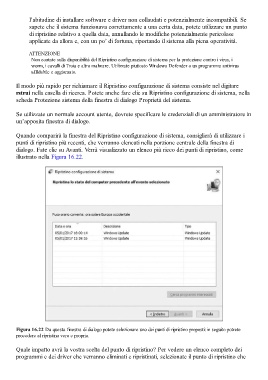Page 608 - Guida Windows 10
P. 608
l’abitudine di installare software e driver non collaudati e potenzialmente incompatibili. Se
sapete che il sistema funzionava correttamente a una certa data, potete utilizzare un punto
di ripristino relativo a quella data, annullando le modifiche potenzialmente pericolose
applicate da allora e, con un po’ di fortuna, riportando il sistema alla piena operatività.
ATTENZIONE
Non contate sulla disponibilità del Ripristino configurazione di sistema per la protezione contro i virus, i
worm, i cavalli di Troia e altro malware. Utilizzate piuttosto Windows Defender o un programma antivirus
affidabile e aggiornato.
Il modo più rapido per richiamare il Ripristino configurazione di sistema consiste nel digitare
rstrui nella casella di ricerca. Potete anche fare clic su Ripristino configurazione di sistema, nella
scheda Protezione sistema della finestra di dialogo Proprietà del sistema.
Se utilizzate un normale account utente, dovrete specificare le credenziali di un amministratore in
un’apposita finestra di dialogo.
Quando comparirà la finestra del Ripristino configurazione di sistema, consiglierà di utilizzare i
punti di ripristino più recenti, che verranno elencati nella porzione centrale della finestra di
dialogo. Fate clic su Avanti. Verrà visualizzato un elenco più ricco dei punti di ripristino, come
illustrato nella Figura 16.22.
Figura 16.22 Da questa finestra di dialogo potete selezionare uno dei punti di ripristino proposti: in seguito potrete
procedere al ripristino vero e proprio.
Quale impatto avrà la vostra scelta del punto di ripristino? Per vedere un elenco completo dei
programmi e dei driver che verranno eliminati e ripristinati, selezionate il punto di ripristino che